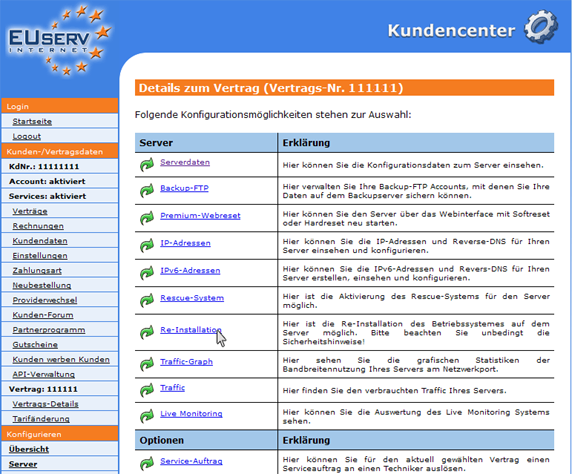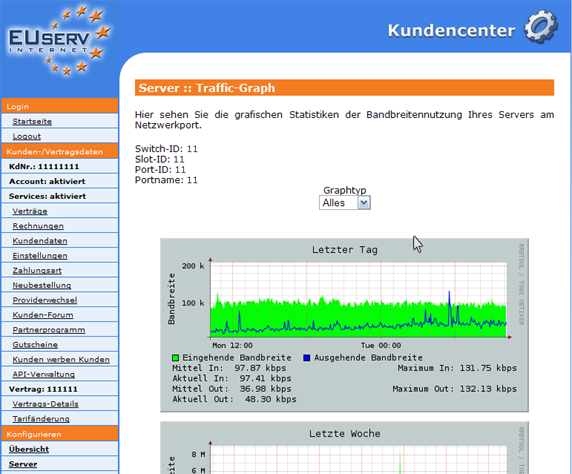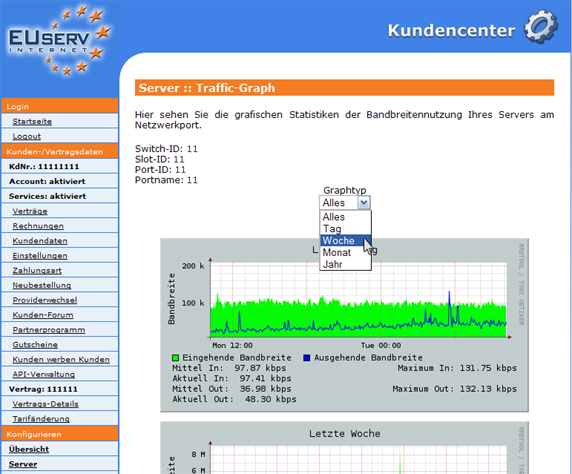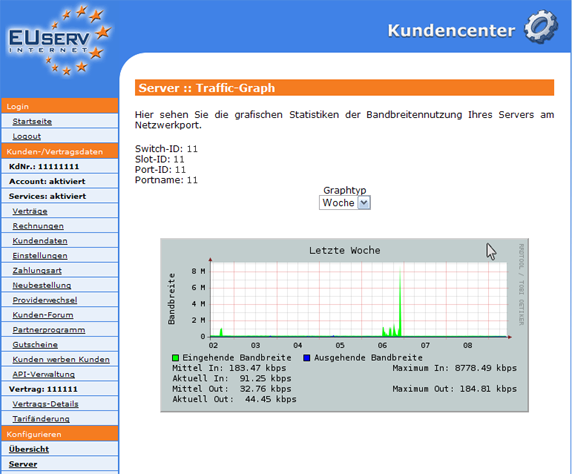Kundencenter Server Traffic Graph
Aus EUserv Wiki
(Die Seite wurde neu angelegt: „{{Languages|Kundencenter_Server_Traffic_Graph}} '''''Traffic-Graph benutzen''''' __TOC__ <div style= "font-size: 1.571em;"> '''Traffic-Graph benutzen''' </div> ==…“)
Zum nächsten Versionsunterschied →
Version vom 10:42, 9. Okt. 2012
| | Languages: |
Deutsch |
Traffic-Graph benutzen
Inhaltsverzeichnis |
Traffic-Graph benutzen
Allgemeines
Wenn Sie einen EUserv Server Tarif haben, so gibt es die Möglichkeit diesen im EUserv Kundencenter umfassend einzurichten.
Außerdem benötigen Sie für den Betrieb entsprechende Parameter, die Sie im Kundencenter auslesen und/oder einstellen können.
Der Traffic-Graph ist eine grafische Methode, Ihren ein- und ausgehenden Datenverkehr darzustellen und zu analysieren.
Traffic-Graph benutzen
Im EUserv Kundencenter haben Sie die Möglichkeit, verschiedene Traffic-Graphen für Ihren Server anzeigen zu lassen. Wählen Sie dazu als erstes Ihren Server-Vertrag aus, für den Sie die Traffic-Graphen anzeigen lassen wollen.
Haben Sie Ihren Server-Vertrag ausgewählt, so klicken Sie nun auf den Menü-Punkt "Traffic-Graph" unter Server.
Hier sehen Sie nun alle Traffic-Graphen, die Ihnen zur Verfügung stehen , untereinander angeordnet.
Möchten Sie nur einen bestimmten Graphen angezeigt haben, so wählen Sie diesen mittels des Drop-Down-Menüs aus.
Haben Sie einen Graph im Drop-Down-Menü ausgewählt, so wird Ihnen nur noch dieser angezeigt.
Möchten Sie wieder alle Graphen angezeigt bekommen, so wählen Sie "Alle" im Drop-Down-Menü.